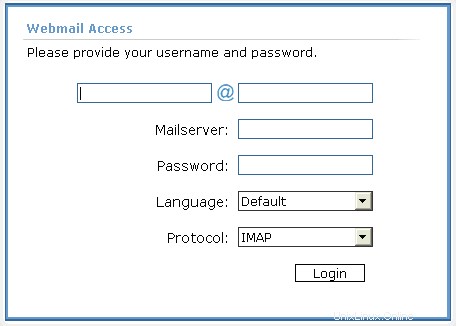@Mail Webmail System sul tuo server ISPConfig in 10 semplici passaggi

Versione 1.0
Autore:
Questa guida spiega come configurare la versione Open Source di Atmail (Atmail Open) sul tuo server ISPConfig.
In questo how userò come esempio:
- nome di dominio webmail.myhostingcompany.tld
- Nome database MySQL:web1db1
- Nome utente MySQL:web1u1
- Password utente MySQL:mysqlpassword
- Atmailopen versione 1.01
Quando hai finito con questo "Come fare per", hai un bel sistema di webmail all'URL http://webmail.myhostingcompany.tld.
Passaggio 1:crea un sito web:
In ISPConfig, crea un sito Web tramite "Nuovo sito" nel menu principale.
Nella scheda denominata "Base" usa webmail per il nome host e myhostingcompany.tld per il nome di dominio. Abilita gli script MySQL e PHP per questo sito Web ma disabilita la modalità provvisoria PHP. AtMail fa uso di file .htaccess. Per consentire questi file all'interno del tuo sito web, aggiungi le seguenti righe nel campo della direttiva Apache del tuo sito web:
<Directory "/var/www/web1/web"> Options FollowSymLinks AllowOverride All </Directory>
Passaggio 2:crea un utente amministratore per il sito web:
In ISPConfig, crea un utente Amministratore, in modo da poter caricare il sito successivamente via FTP:
Nel menu principale seleziona “ISP Manager”, seleziona il tuo nuovo sito web chiamato webmail.myhostingcompany.tld nell'albero della struttura e premi il tab “Utente ed e-mail”.
Premere “nuovo” e definire un nuovo utente e il suo indirizzo e-mail. Assegna a questo utente i diritti di amministratore e premi "Salva".
Passaggio 3:crea un database MySQL per il sito Web:
Fare clic sulla scheda denominata "Opzioni" e creare un nuovo database per il sito Web.
ISPConfig ti mostrerà:
Nome database:web1db1 (esempio)
Utente database:web1u1 (esempio)
Quindi definisci una password per l'utente del database e premi "Salva".
Passaggio 4 – Scarica/estrai i pacchetti e rimuovi alcuni file:
- Accedi al tuo server come root ed esegui i seguenti comandi:
cd /var/www/web1/web/
wget http://downloads.sourceforge.net/atmailopen/atmailopen-1.01.tgz
tar xvfz atmailopen-1.01.tgz
cd atmailopen
mv * ../
rm –r atmailopen
rm atmailopen-1.01.tgz
Passaggio 5 - Rendi il tuo sistema Atmail scrivibile per Apache:
cd../
chown –R [Apache-user] web/
Nota:sui sistemi Debian, sostituire [Apache-user] con "www-data". L'utente Apache su altre distribuzioni Linux potrebbe essere diverso.
Fase 6 – Avvia il programma di installazione di AtMail
All'interno del tuo browser web, punta all'URL del tuo nuovo sistema di posta web Atmail. Nel nostro esempio questo è http://webmail.myhostingcompany.tld.Ora vedi il programma di installazione di Atmail. Leggi le istruzioni sullo schermo e accetta il contratto di licenza.
Passaggio 7:connessione al database MySQL:
Al passaggio 2 del programma di installazione di Atmail, ci colleghiamo al nostro database MySQL. Questo database MySQL esiste già, quindi non selezionare "Crea database".
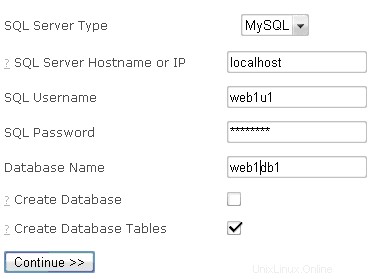
Passaggio 8 – Definisci l'host SMTP:
Al passaggio 3 del programma di installazione di Atmail, definiamo il nostro host smtp e l'indirizzo e-mail dell'amministratore. Ad esempio, puoi utilizzare qui l'indirizzo e-mail dell'utente amministratore del sito come definito al passaggio 2 di questa guida. "Usa autenticazione SMTP" non è richiesto.
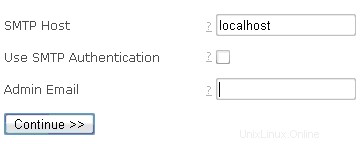
Fase 9 - Importa dati da un altro sistema webmail:
Dopo aver fatto clic su "Continua>>" passerai al passaggio 6 del programma di installazione di Atmail. A questo punto, hai la possibilità di importare dati da altri popolari sistemi di webmail. Seleziona "Salta" perché non vogliamo importare dati in questo momento.
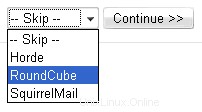
Ora hai finito.
Fase 10 – Accedi a Atmail:
Accedi al tuo nuovo sistema di webmail e goditi questo bellissimo sistema di webmail basato su Ajax!